Powercfg를 사용하여 현재 전원 체계의 설정 변경
아시다시피 컴퓨터는 다양한 전원 구성표에서 실행할 수 있습니다. 전원 구성표는 컴퓨터의 전원 사용 방식을 관리하는 하드웨어 및 시스템 설정 모음입니다. 일반적으로 노트북에서 가장 많이 사용되며 성능과 배터리 보존 사이의 균형을 맞추는 것이 더 중요합니다. 하지만 데스크톱 컴퓨터에서도 사용할 수 있습니다. 기본적으로 Windows와 함께 제공되는 세 가지 구성표가 있습니다.
균형 잡힌, 고성능 및 절전 기능이 있으며 자신에게 적합하지 않은 경우 다른 항목을 만들 수 있습니다.
Windows에는 Powercfg라는 명령 유틸리티가 있습니다.이 유틸리티는 전원 구성표에 대한 많은 제어를 제공합니다. (이 기능의 대부분을 위해 GUI를 사용할 수도 있지만 많은 사람들이 명령 줄을 사용하는 것을 선호합니다.) Powercfg는 전원 구성과 관련하여 수행 할 작업을 알려주기 위해 수많은 스위치를 사용합니다. Powercfg에서 사용할 수있는 모든 스위치를 보려면 “-HELP”(또는 “-?”) 스위치를 사용하여 호출하십시오.
이 팁에서는 현재 전원 구성표의 값을 변경하려고합니다.
먼저, 사용 가능한 전원 구성표 목록을 얻을 수 있습니다 (`link : / windows-Using_Powercfg_to_Query_an_Existing_Power_Scheme [다른 팁 아래] ‘참조). (그림 1 참조)
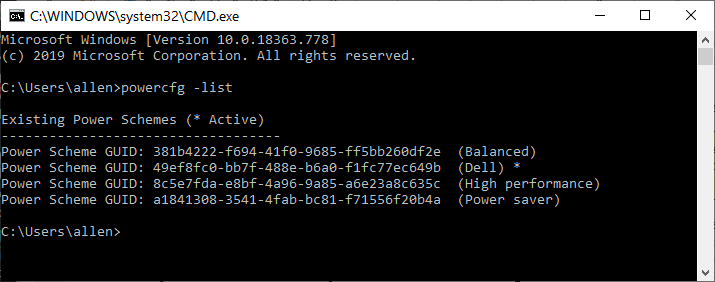
그림 1. Powercfg -list.
값을 변경하는 방법은 “-CHANGE”(또는 “-X”) 스위치를 사용하는 것입니다. 명령 형식은
Powercfg -change <setting> <value>
여기서 <value>는 분 수이고 <setting>은 다음 중 하나입니다.
-monitor-timeout-ac -monitor-timeout-dc -disk-timeout-ac -disk-timeout-dc -standby-timeout-ac -standby-timeout-dc -hibernate-timeout-ac -hibernate-timeout-dc So, for example, if you wanted to set the monitor idle timeout value to 5 minutes when on AC power, the command would be: Powercfg -change -monitor-timeout-ac 5
이 팁 (13477)은 Windows 7, 8 및 10에 적용됩니다.